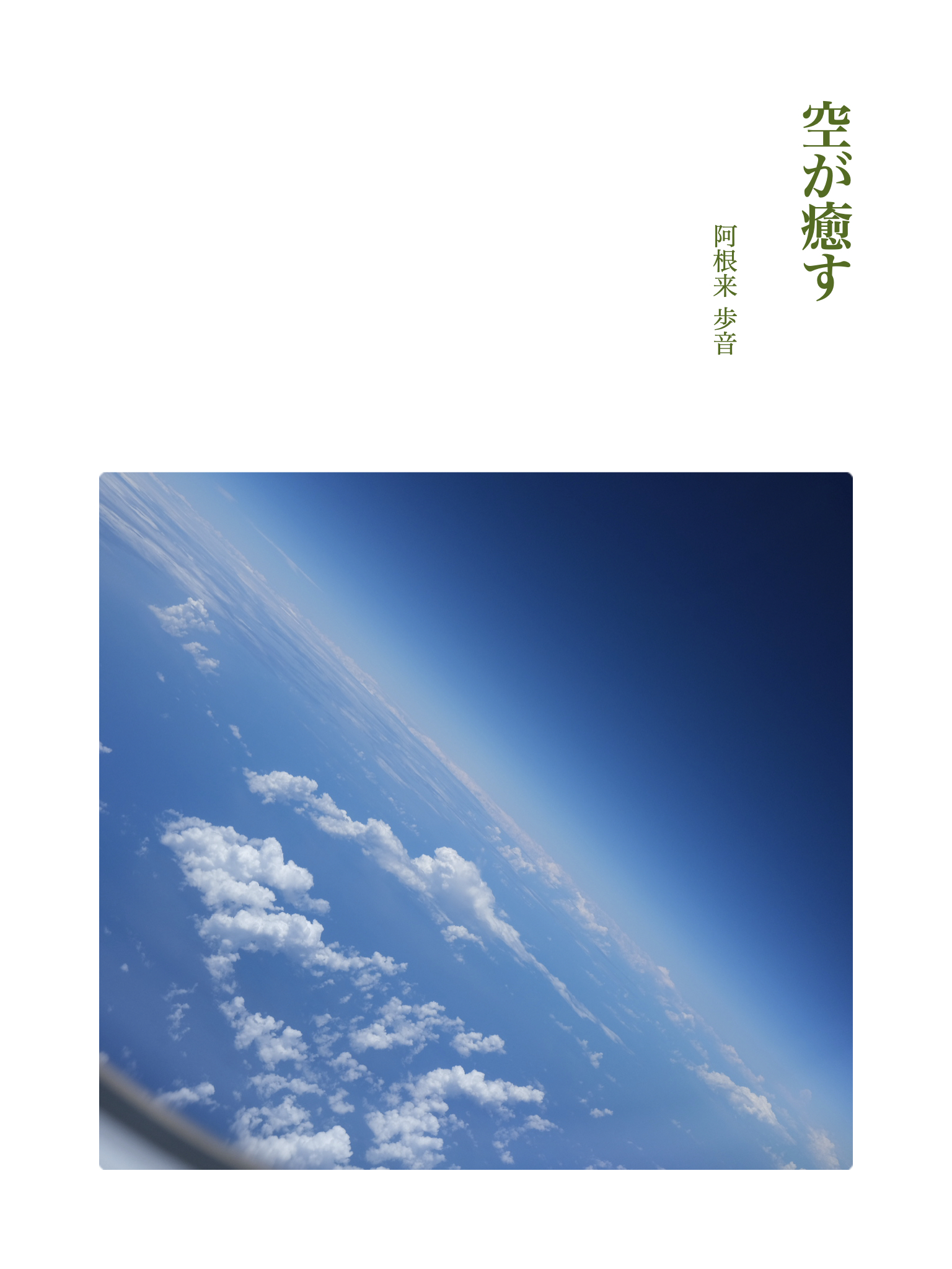久しぶりのWindows PC。その名はSurface Pro 7。

みなさまこんにちは。
ExcelやPowerPointといったoffice製品を使用する必要性にかられ、タイトルにもあるとおり、ついにWindowsPCの購入に踏み切ることになった筆者でございます。
そういう筆者はですね、自前のPCに限った話、かれこれ10年以上MacOSユーザーであります。MacOS上でもWindowsOSを動かすことができることはなんとなく知ってはいましたが、surfacePro 7、今回購入しましたので、ファーストインプレッションを書いておこうと思います。
Contents
デザイン
デザインは、筆者はやっぱりMacbookシリーズのシンプルでアルミ感のあるデザインのほうが好みでした。しかし頻繁に使用しているMacbook Airのディスプレイは、だいぶ古いモデルのためレティナではなく、画面解像度はsurfacePro 7のほうが上です。なので画面の綺麗さに感動しているところです。
背面のWindowsロゴは、なかなか良いと思います。
surfaceペンが液晶画面の左側にマグネットでくっつくのはとても親切な設計で気に入っています。ペンの使いどころはいまのところなく、飾りになってしまっていますが…。
一緒に購入した純正キーボードのデザインは可もなく不可もなく、といった感じです。質感はかなり気に入っています。なんというか、手触りが良いです!
購入したSurfacePro 7 本体の仕様
筆者は最近かなりの金欠のため、ストレージは256GBにしたかったところ、128GB、Core-i 5、メモリは8GBのモデルを選びました。カラーはプラチナです。ちなみにカラーはブラックもあるようです。Surface Proで動画編集などの重い作業は予定しておらず文章作成やネットのブラウジング、時々写真編集ができれば良いなと重い、このような仕様に落ち着きました。
SurfacePro 7本体と一緒に購入したもの
純正キーボード
ソフトウェアキーボードもあるにはありますが、物理キーボードがあるのとないのとではタイピング速度に雲泥の差が生まれます。これがないと仕事になりません。

surfaceペン
これは興味本位で購入してしまいました。今のところ、使いどころがわかりません。学生さんのノートテイキングにはとても役立つのではないでしょうか。筆者が大学生なら、紙のノートとSurfaceProを併用して使用すると思います。OneNoteとの相性はかなり抜群です。
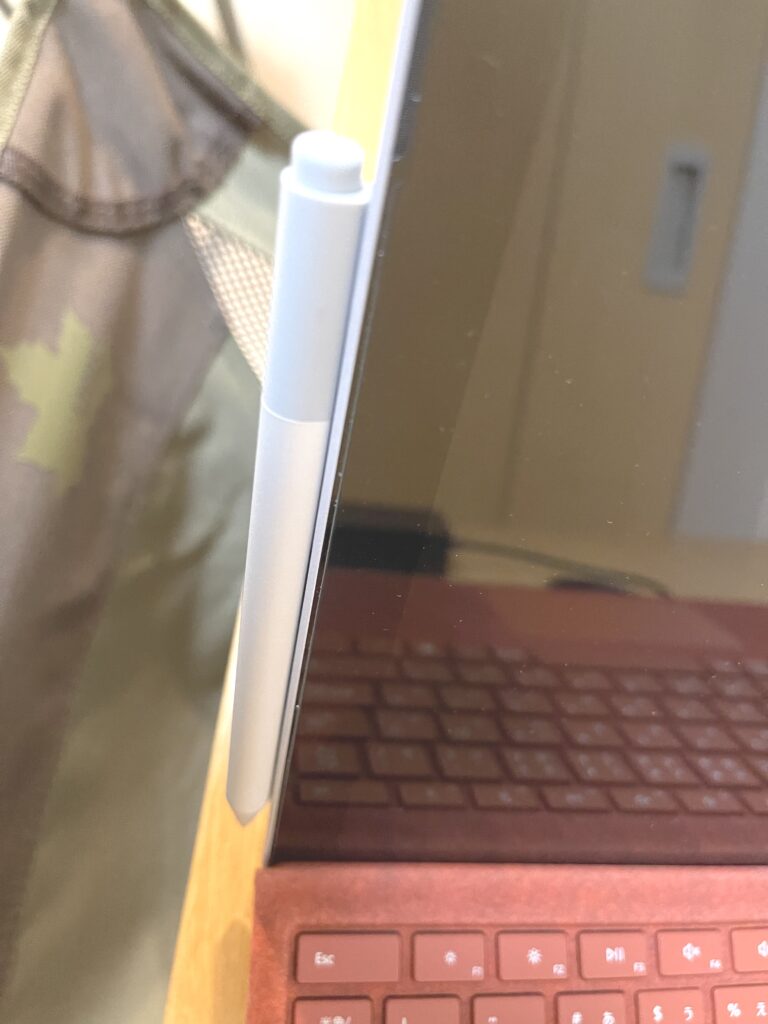
surfaceペンは、ディスプレイ本体にマグネットでくっつけることができます。左右どちらでもくっつくので、なにかと便利です。
液晶保護フィルム
売却するときに画面がバキバキだと価格が落ちてしまう、または売却することができないという事態を恐れ、一緒に購入しました。SurfacePenも使用していこうと考えているので、ペン先で画面が傷つくのを防止する役目も期待しています。
購入したのはMEGOOというブランドの保護フィルムです。おっちょこちょいでせっかちな筆者は、貼り方の説明書をよく読まずに貼ったため気泡がたくさん生じてしまいました。貼り付けた後の画面は良い感じです。
なんてったってoffice製品
MacOSにも強力な文書作成アプリ、表計算アプリ、プレゼン資料作成アプリが揃っていることは察知のとおりでございます。しかしなんてったって会社で使用しているのはoffice製品なわけです。日本ではまだまだ、デザイン会社やホームページ作成会社などでない限りは、office製品の占めるシェアというものは依然高い状況なのではないでしょうか。少なくとも私はそのように感じております。
Word、Excel、PowerPointが使用できるのはサラリーマンにとってかなり強力な武器になると思います。これを機に筆者はMOSというoffice製品の資格試験に申し込みました。5月に受験予定です。頑張ります。
そしてなんとありがたいことに、今回筆者が購入したモデルにはOffice Home and Business 2019 初回インストール用 プロダクトキーが付属されていました。これでoffice365をサブスクすることなく、Wardや Excel、PowerPointを使用することができるようになりました。
純正のキーボードの打鍵感、私好み
筆者は現在、MacbookAir 11インチ、Macbook Pro 15インチ、iPad Pro 11インチを所有している完全appleユーザーであります。MacbookやiPad Proのスマートキーボードの打鍵感に不満を感じることはなかったです。しかし、surfaceの純正キーボード、かなり良い打鍵感です!
ちなみにこの記事のドラフトをsurfaceに純正キーボードを使用して書いていますが、テキスト入力が楽しくてしょうがありません。
素材はなんとアルカンターラという素材を使用しているようです!アルカンターラと聞いてもなんのこっちゃ、という感じだったので、いちおう調べてみました。
参考:ウィキペディアURL:
高級自動車のシートにも使用されているようです。とにかくこの打鍵感、筆者は好きな打鍵感です。
タブレット用途としても使用できる
会議や打ち合わせなどで、画面を見せながら説明やプレゼンをしたいと思ったことは一度や二度とあるのではないでしょうか。
筆者はタブレット端末として使用する機会が時々あり、とても助かっています。特に何かのデザインを説明する際には、印刷した資料だとインクが滲んで綺麗に見せることができない場合もあり、直接ディスプレイ表示のままプレゼンした方が有効だと感じることが度々あります。
そんな時にsurfaceを持っていれば、キーボードをカチッと取り外せば簡単にタブレット用途として使用することができます。
ディスプレイの向きを変えると縦表示にもできるので、縦長のデザインを表示するときも有効に表現することができます。
タッチスクリーンなので、指でも操作できますが、surfaceペンを持っておるとなお良いです。指よりも反応良く、繊細な操作ができます。
最近気になっているPower Platform
Windowsが提供しているPower PlatformというOfficeユーザーのためのプラットフォームをご存知でしょうか。数年前から話題のRPA(Robotics Process Automation)が組み込まれているプラットフォームです。
これはsurfaceに限ったことではありませんが、このプラットフォームをモビリティの高いsurfaceでいつでもどこでも使用することができるので、少し勉強してみようと思っています。
メインマシンをMacOSからWindowsに乗り換える日はそう遠くない…かもしれません。
リファレンス:https://www.microsoft.com/ja-jp/biz/dynamics/power-platform.aspx
唯一の要望、バッテリーがもう少し強ければ…。
surface Pro 7を数か月使用してみて思ったことは、数年Macbook Airをメインマシンとして使用している筆者が感じることではあるのですが、少しバッテリーに心もとなさを感じます。chromeでリサーチしながらMicrosoftのWordアプリを使用して原稿を書いていると、バッテリー節約モードでも1日持つか不安になるようなバッテリーの減り具合に感じます。
Photoshopなどの画像編集ソフトや、Premiereproのような動画編集ソフトを日中がっつり使用する場合は充電器の用意と充電できる環境はおそらく必要になるのではないでしょうか。
office系ソフトが使えるのはやっぱり強い
表題にもある通り、office系ソフトが使用できるのはやっぱり強みです。